Двуфакторното удостоверяване (2FA) може да предпази вашия имейл от хакерски атаки. Дори ако някой знае вашите данни за вход, той няма да има достъп до съдържанието на вашата пощенска кутия, поради удостоверяването в две стъпки за вашия акаунт. В този артикул можете да разберете как става това.
Съдържание
- Какво представлява двуетапното удостоверяване?
- Как да активирам двуфакторно удостоверяване в пощата на ionos.bg?
- Мога ли да добавя още приложения или устройства към потвърждаването в две стъпки?
- Как изглежда влизането в електронната поща на ionos.bg с активиран 2FA?
- Нямам достъп до устройството, което използвам за потвърждаване в две стъпки.
- Загубих устройството си и кода за възстановяване. Как да си възвърна достъпа до имейл?
- Загубих самия код за възстановяване/искам да добавя код за възстановяване. Какво трябва да направя?
- Как да деактивирате двуфакторното удостоверяване в пощата на ionos.bg или да премахнете устройството/приложението за проверка?
Какво представлява двуетапното удостоверяване?
Благодарение на проверката в две стъпки вашият акаунт получава допълнително ниво на сигурност. Ако е активиран, не е достатъчно да въведете вашето потребителско име и парола, за да влезете в акаунта си. Също така е необходимо да въведете код, например от SMS или апликация, или да поставите ключ за сигурност в USB порта.
Изтичане на данни се случва и като обикновени интернет потребители ние нямаме влияние върху това – но можем да се предпазим от техните последствия. Помни:
- създаване на сложни, уникални пароли,
- използвайте различна парола за всеки акаунт,
- сменяне на паролите редовно,
- не предоставяне на данни за вход на трети страни, включете проверката в 2 стъпки, когато е възможно.
Загубата на достъп до пощенската кутия означава и загуба на ценни данни, съдържащи се в имейлите и техните прикачени файлове. Последствията от това могат да бъдат много сериозни. Защитете своя имейл – включете потвърждаването в две стъпки днес. Обясняваме как да го направите.
Как да активирам двуфакторно удостоверяване в пощата на ionos.bg?
За проверка в 2 стъпки ще ви трябва апликация за удостоверяване като “Microsoft Authenticator” (Android, iOS) или “Google Authenticator” (Android, iOS). Инсталирайте го на вашия смартфон, преди да започнете да конфигурирате 2FA за поща ionos.bg.
- Влезте в имейла на ionos.bg.
- В горния десен ъгъл щракнете върху Настройки.
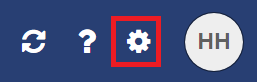
- В менюто вляво изберете Сигурност – Проверка в 2 стъпки.
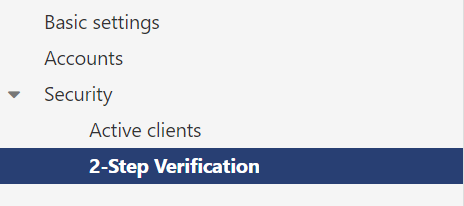
- Щракнете върху бутона Добавяне на опция за проверка.
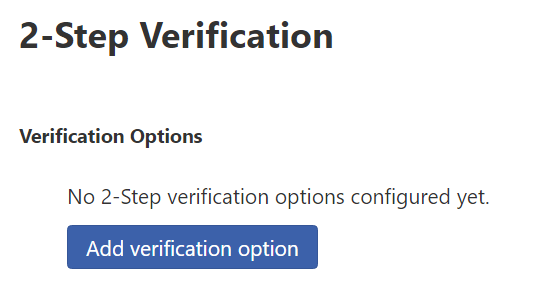
- Изберете Google Authenticator или съвместимо приложение.
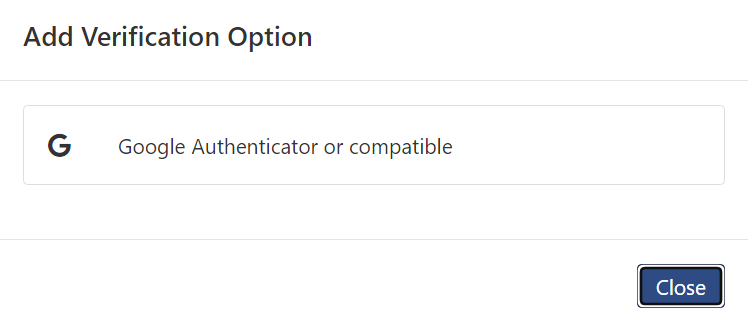
- Сега ще ви трябва приложение за удостоверяване:
- Ако използвате Microsoft Authenticator, щракнете върху знака + в горния десен ъгъл на екрана. Посочете типа акаунт, който искате да добавите – изберете Друг акаунт.
- Ако използвате Google Authenticator, щракнете върху знака + в долния десен ъгъл, след което изберете Сканиране на QR код или Въведете код за настройка.
- Сканирайте QR кода, показан в пощата на ionos.bg в приложението за удостоверяване на вашия смартфон. Можете също така, вместо да сканирате, да въведете конфигурационния код, показан по-долу (в приложението Microsoft Authenticator щракнете върху надписа или въведете кода, показан ръчно в долната част на екрана).
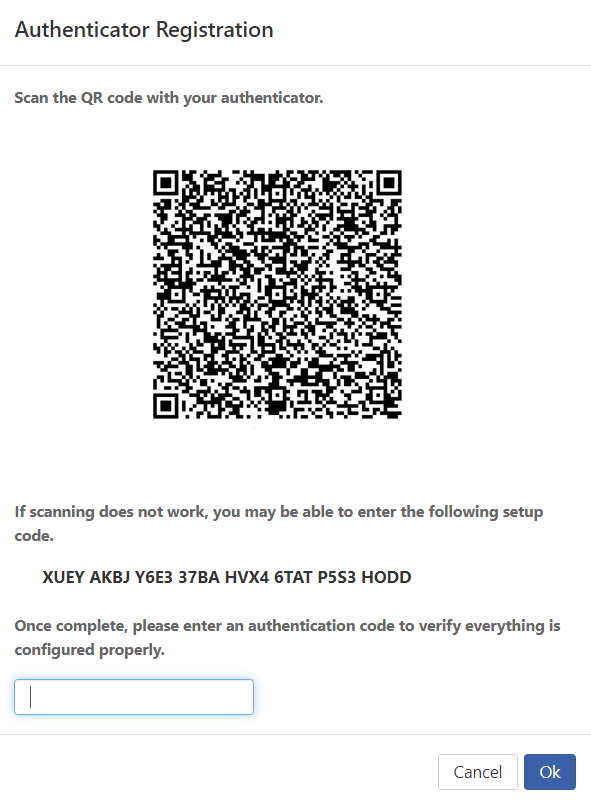
-
- Ако използвате Google Authenticator, в приложението ще се покаже код.
- Ако използвате Microsoft Authenticator, ще видите списък с акаунти, свързани с приложението.
Въведете кода в текстовото поле за кода за удостоверяване на ionos.bg и щракнете върху OK.
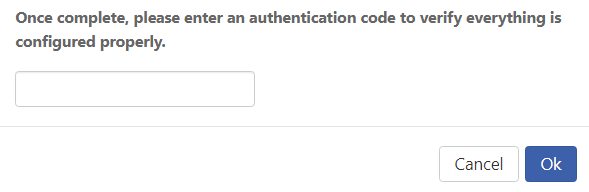
Кодовете в приложенията за удостоверяване се променят на всеки десетки секунди от съображения за сигурност.
- В следващата стъпка можете да добавите резервен код за достъп към вашия акаунт. Щракнете върху Резервна парола за акаунт.
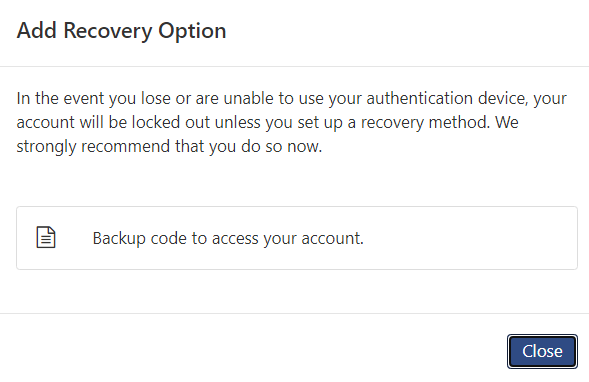
Горещо препоръчваме това решение! Ако загубите устройството си с приложението за удостоверяване, резервната парола пак ще ви позволи достъп до вашия имейл акаунт.Ако не искате да добавите резервна парола към акаунта си, щракнете върху Затвори. - Кодът за достъп до резервен акаунт ще бъде генериран автоматично. Изтеглете го или го отпечатайте веднага.
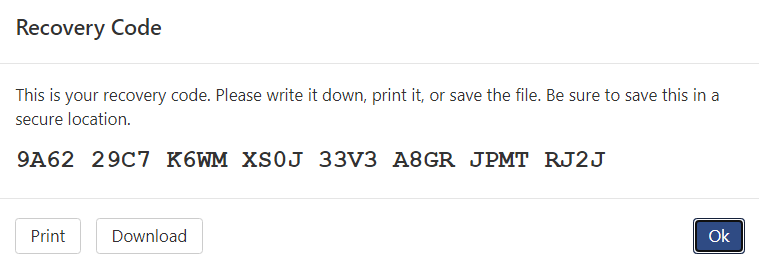
ВАЖНО! Не забравяйте да запазите резервен код за достъп до акаунта. Благодарение на това ще можете да влезете в имейла на ionos.bg, когато загубите достъп до устройството за удостоверяване. - Натиснете OK. Добавянето на двуфакторно удостоверяване е завършено. Отсега нататък, всеки път, когато влизате във вашия имейл акаунт на ionos.bg в OX Webmail, в допълнение към вашето потребителско име и парола, ще трябва да въведете и кода от приложението за удостоверяване.
Мога ли да добавя още приложения или устройства към потвърждаването в две стъпки?
Можете да добавите множество приложения или устройства за двуфакторно удостоверяване. Например, ако първоначално сте добавили приложението Google Authenticator, можете да добавите и приложението Microsoft Authenticator. В допълнение към приложението на вашия личен смартфон, можете също да добавите приложение, например на вашия работен телефон.
Как изглежда влизането в електронната поща на ionos.bg с активиран 2FA?
Ако активирате двуфакторна проверка във вашия имейл ionos.bg в OX Webmail, след като въведете вашето потребителско име и парола, ще бъдете помолени да въведете код за удостоверяване. Ще го намерите в приложението, което сте използвали, за да активирате 2FA (напр. Google Authenticator).
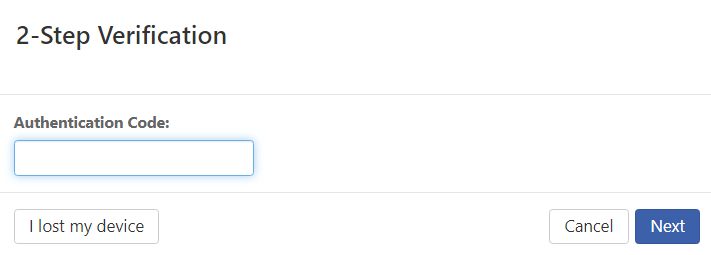
Ако сте добавили няколко приложения за удостоверяване към вашия акаунт, първо трябва да изберете от списъка това, което искате да използвате за удостоверяване с това влизане.
Нямам достъп до устройството, което използвам за потвърждаване в две стъпки.
Ако сте загубили достъп до приложението/устройството, за което получавате кодове за потвърждение и се опитвате да влезете в пощата на ionos.bg, щракнете върху бутона “Устройството е загубено”, когато бъдете помолени да въведете кода за удостоверяване или да изберете устройството, което искате да използвате за оторизация.
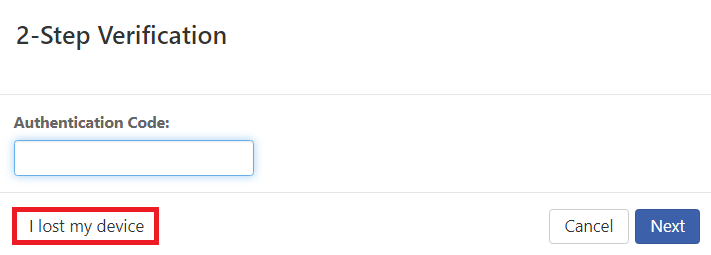
В следващата стъпка въведете кода за възстановяване или качете файл, който го съдържа. Вижте какво да направите, ако сте загубили кода си за възстановяване.
Загубих устройството си и кода за възстановяване. Как да си възвърна достъпа до имейл?
Ако имате активирана проверка в две стъпки във вашия имейл акаунт, но сте загубили устройството с приложението за удостоверяване и нямате кода за възстановяване (загубили сте го или не сте го добавили към акаунта при активиране на 2FA), свържете се с горещата линия на ionos.bg. След упълномощаване, ние ще приемем вашата кандидатура и ще ви помогнем да възстановите достъпа до вашата електронна поща.
Загубих самия код за възстановяване/искам да добавя код за възстановяване. Какво трябва да направя?
Ако имате включена двуфакторна проверка във вашия имейл акаунт и все още можете да влезете с помощта на приложението за удостоверяване, свързано с него, но сте загубили кода за възстановяване (или не сте го добавили към акаунта, когато сте включили 2FA), вие може да генерирате нов код. За тази цел:
- Влезте в имейла на ionos.bg
- В горния десен ъгъл щракнете върху Настройки.
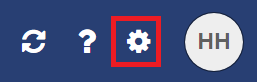
- В менюто вляво изберете Сигурност – Проверка в 2 стъпки.
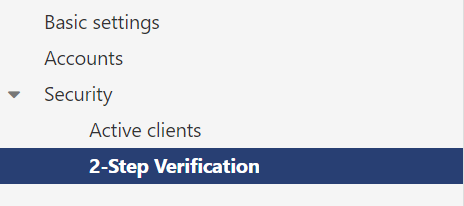
- Ако не сте генерирали код за възстановяване преди, пропуснете тази стъпка. Ако преди това сте генерирали код за възстановяване, но сте го загубили, щракнете върху иконата на кошчето до кода за възстановяване в секцията Опции за възстановяване и след това потвърдете, че искате да изтриете кода за възстановяване (може да се наложи допълнително да потвърдите това действие с кода от приложението за удостоверяване).
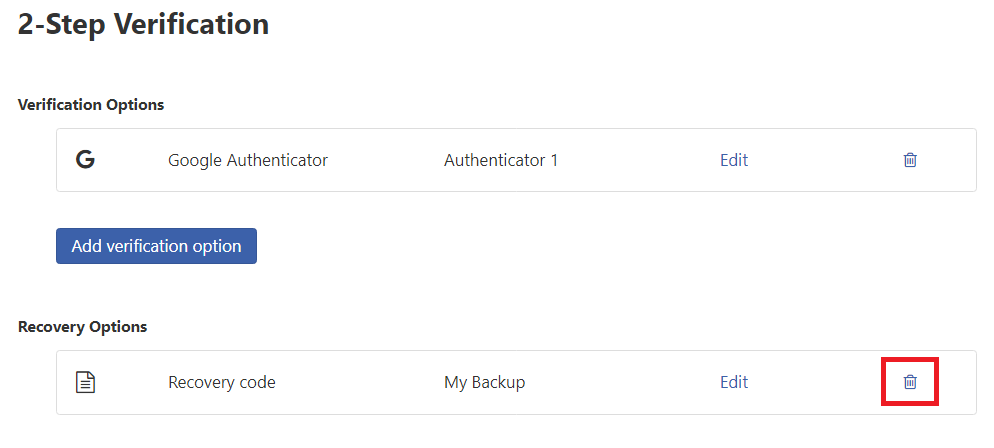
- В раздела Опции за възстановяване щракнете върху бутона Добавяне на опция за възстановяване.

- Изберете парола за резервен акаунт.
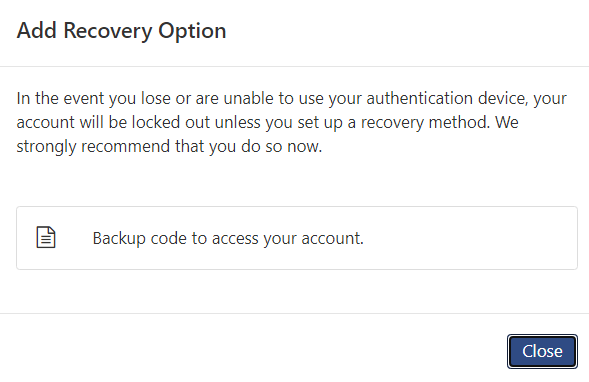
- Запазете, отпечатайте или изтеглете генерирания код за възстановяване и когато сте готови, щракнете върху OK.
Как да деактивирате двуфакторното удостоверяване в пощата на ionos.bg или да премахнете устройството/приложението за проверка?
Ако въпреки предимствата на 2FA решите да го деактивирате или искате да премахнете апликация или устройство, които сте добавили по-рано от опцията за проверка (напр. защото в момента използвате друго), можете да го направите. За тази цел:
- Влезте в имейла на ionos.bg.
- В горния десен ъгъл щракнете върху Настройки.
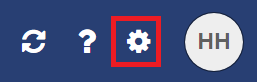
- В менюто вляво изберете Сигурност – Проверка в 2 стъпки.
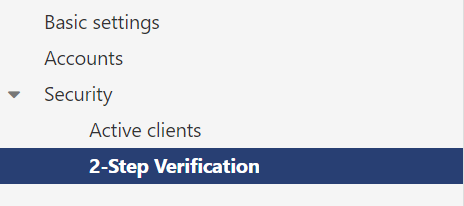
- Щракнете върху иконата на кошчето до опцията за потвърждение, която искате да премахнете.
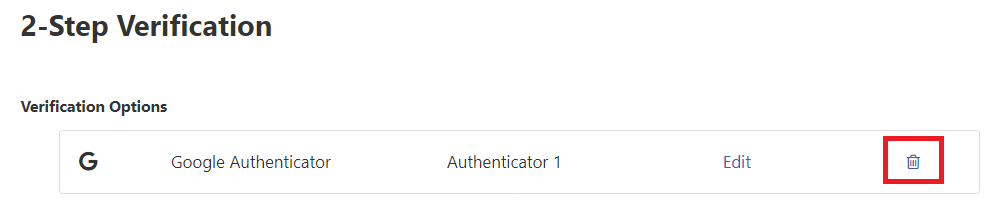
- Потвърдете, че искате да премахнете посочената опция за проверка.
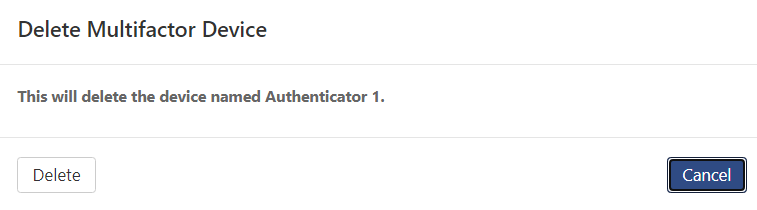
Електронна поща без ограничения за прикачени файлове
2 милиона потребители не могат да грешат. Изберете надежден имейл с календар, организация на задачите и без спам.

